运行项目
项目预览
在编辑状态,项目预览时会自动保存项目数据
| 工具栏按钮 | 列表项按钮 |
|---|---|
 | 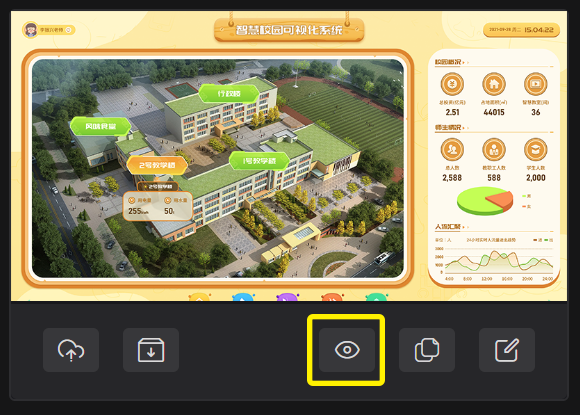 |
下载项目
将项目下载到用户本地的设备上,下载的项目是编辑的数据信息,不包含配置引用的外部素材文件
| 工具栏按钮 | 列表项按钮 |
|---|---|
 | 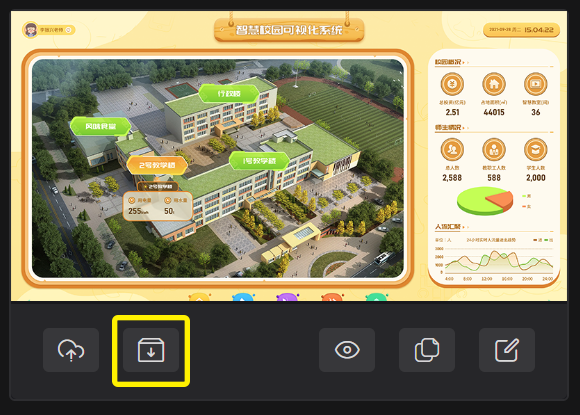 |
运行项目
项目的运行主要分为:rdPlay播放器、自定义两种方式
rdPlay播放器
播放器有在线版与本地安装版
两个版本的操作方式是相同的,都是通过选择运行文件或输入项目文件地址运行。 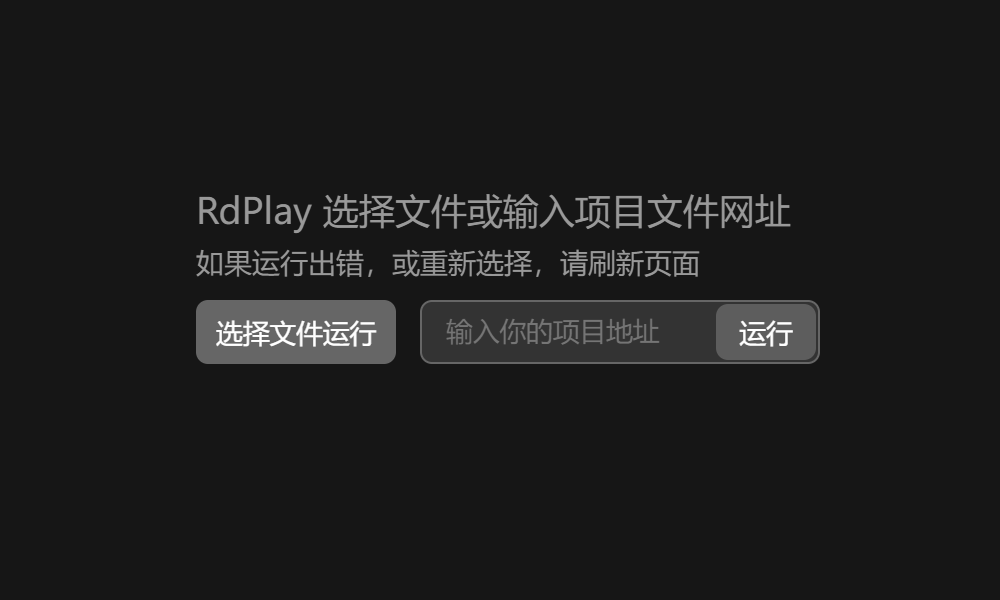
自定义
我们提供了,vue插件与javascript代码嵌入两种选择
vue插件
使用npm安装包
js
npm i rd-play
安装组件
js
import { createApp } from 'vue'
import rdPlay from 'rd-play'
const app = createApp(App)
app.use(rdPlay)
SFC 中使用组件
js
<template>
<rd-play data="项目文件地址或项目文件数据" />
</template>
props 属性
| 名称 | 类型 | 默认值 | 说明 |
|---|---|---|---|
| data | Object,String | {} | 项目文件地址或项目文件数据 |
| width | Number,String | 960 | 宽度 |
| height | Number,String | 540 | 高度 |
| option | Object | null | 运行相关参数 |
props 事件
| 名称 | 返回值 | 说明 |
|---|---|---|
| init | 数据源 | 开始初始化 |
| success | 数据值 | 完成数据加载 |
| error | 类型 | 加载数据报错 |
html文件
html
<html lang="en">
<head>
<meta charset="UTF-8" />
<meta name="viewport" content="width=device-width, initial-scale=1.0" />
<title>RdPlay 让数据可视化</title>
<link rel="stylesheet" href="https://rde-1251496115.cos.ap-shanghai.myqcloud.com/soft/rdplay.css">
<script src="https://rde-1251496115.cos.ap-shanghai.myqcloud.com/soft/rdplay.js?r=12"></script>
<style>
body {
margin: 0;
background-color: black;
}
#rdPlay {
position: absolute;
width: 100%;
height: 100%;
}
</style>
</head>
<body>
<div id="rdPlay" data-data="https://rde-1251496115.cos.ap-shanghai.myqcloud.com/projects/A_nDTokkcSO-.json"></div>
</body>
</html>